iOS 13是iPhone 作業系統軟體的最新版本,於9月19日星期四向公眾發佈,英國時間下午6點左右,美國東西海岸時間上午10點/1點。在本文中,我們將詳細介紹將iPhone 更新為新軟體所需的所有操作,包括如果遇到問題(如空間不足或無法連線到Wi-Fi)時應採取的措施。確保手機備份,騰出一些空間以便有足够的儲存空間來進行新的更新。我們將首先完成你應該做的事情,但是你可以直接跳到下麵的更新過程中。
如果你不確定是否要將iPhone 更新到iOS 13,可以先閱讀我們對iOS 13的評論,或者你可以瞭解iOS 13中最好的新功能。我們聽到的報告表明,iOS 13的最終版本存在錯誤,所以在安裝之前請注意這一點,瞭解更多關於iOS 的問題和修復。今年的一個重大變化是iOS 13將用於iPhone,而iPadOS 將用於iPad,如果你認為你可以安裝,你將不得不再等一段時間。我們這裡有更多關於iPadOS 的資訊。

如何讓你的iPhone 為iOS 13做好準備
在更新到iOS 13之前,我們建議你執行以下操作:
- 備份你的iPhone -你可以使用iCloud,或者使用iTunes在Mac 或PC 上。我們解釋如何備份。在過去,人們在更新過程中遺失了舊的SMS 訊息與圖片等數據,所以我們不能足够強調這一步有多麼重要!
- 儲存一個iOS 12的副本-我們在下麵解釋。這是為了防止你以後必須回去-但如果這超出了你的能力,不要擔心這一步。
- 在你的iPhone 上騰出一些空間。你將需要相當多的可用空間來進行更新。如果你的手機上沒有一個備用的20GB 左右,那麼刪除一些應用程式以騰出空間,你可以重新安裝它們,因為你已經擁有了它們。如果你沒有足够的空間,iOS 也會為你提供臨時刪除一些檔案的功能。
- 把你的iPhone 插上電源-如果你不插上電源,iOS 13就無法安裝。
- 請確保你是通過Wi-Fi 下載的,而不是通過3G或4G,否則你可能會耗盡數據。另外,檢查一下這是一個安全的網路。(例如,我們不建議你通過飯店Wi-Fi 進行此操作。)如果你沒有Wi-Fi,我們有一些關於如何下載iOS 13的提示。

如何更新到iOS 13
iOS 13於9月19日(星期四)下午6點左右在英國、10點在加利福尼亞、1點在紐約等地提供下載。
以下是如何在iPhone 上下載並安裝最新版本的iOS:
1. 轉到「設定>一般>軟體更新」。iOS 將檢查是否有新版本;如果沒有,你將看到訊息「你的軟體是最新的」。有時需要等待一段時間,直到軟體可用。
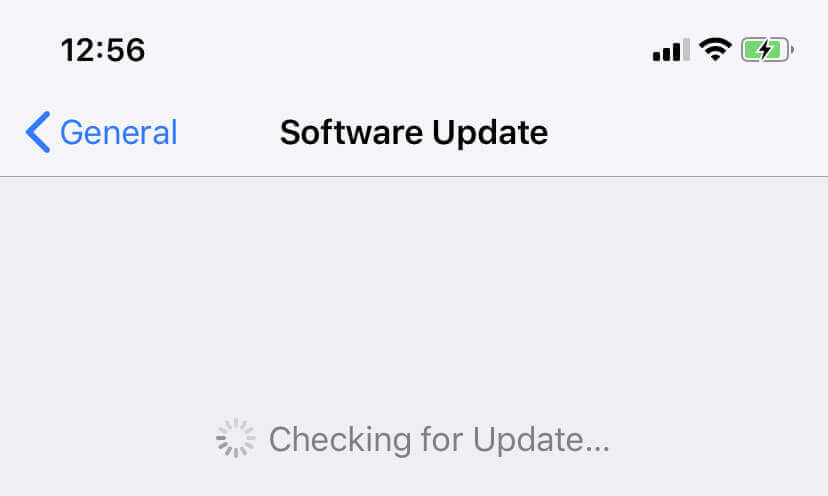
2. 假設有新版本可用,請點擊下載並安裝。
3. 在提示時輸入密碼,並在需要時同意條款和條件。
4. 你的裝置將在後臺下載更新。你將看到一個迹象,它可能需要多少時間-在我們的經驗,你至少可以在下載時繼續做其他事情。下載完成後,你將在iPhone 上收到通知。

5. 現在點擊通知視窗上的詳細資訊。這將帶你回到「設定>一般>軟體更新」。
6. 按一下「立即安裝」。(同樣,這一步需要一段時間-尤其是在軟體到達的當晚!)
7. 或者,你可以稍後選擇。iOS 將提供夜間更新功能—你只需確保裝置已插入。
如果沒有Wi-Fi,如何下載iOS 13
你對得到iOS 13真的很興奮,但是現在還不能使用WiFi嗎?或者你可以,但這是飯店/餐廳的Wi-Fi,你不確定你能相信它(在外面保持安全!)。你可能想知道是否可以使用蜂窩數據或移動數據更新iOS 13。
蘋果有一個下載上限,這意味著你不能在iOS 12上通過數據連線下載超過200MB 的數據。更多關於在這裡下載超過200MB 的應用程式的資訊。不過,iOS 13的一個新變化是,由於取消了上限,它能够通過蜂窩網路下載更大的應用程式。但現在你運行的是iOS 12,這意味著有一個上限,你不能通過數據下載iOS 13,但只要你有一個Mac,就有一個解決辦法。在你開始之前-確保你沒有用完這個月的所有數據!即使是無限量的數據也並非總是完全無限的,。要使用移動數據(或蜂窩數據)下載iOS 13,請執行以下步驟:
- 從你的iPhone 創建一個熱點-這樣你就可以使用iPhone 的數據連線,連線到Mac 上的Web。
- 現在打開iTunes 並插入iPhone。
- 按一下iTunes 中代表iPhone 的圖標。
- 按一下“檢查更新”。
- 運行所有選項以下載和安裝iOS 13。

你的Mac電腦將繼續使用iPhone 上的數據連線下載iOS 13。然後,iTunes 會在你的iPhone 上安裝iOS13。或者,如果你的Mac 電腦碰巧通過以太網或其他管道連線到互聯網,你可以使用iTunes 以與上述完全相同的管道下載iOS。(請注意,當蘋果隨著Catalina 的到來辭去iTunes 時,Finder 將管理軟體下載等內容)。
如果沒有空間,如何下載iOS 13
如果你的iPhone 沒有足够的空間,通過iTunes 下載也是在iPhone 上安裝iOS 13的一個很好的方法,所以請按照上面的步驟操作。
或者,你也可以嘗試這些步驟在你的iPhone 上騰出更多的空間。
iPhone 更新會刪除我的數據嗎
可以理解的是,如果你的空間不足,你可能會擔心如果安裝新的iPhone 更新,你將遺失一些數據。有些人擔心這是可以理解的,因為這是過去發生的事。不過,應該是這樣的,一旦iOS 13更新安裝完成,你的所有數據都會完好無損,如果不是,那麼你有一個備份,不是嗎?更新前請確保備份手機。
如何從已擦除的iPhone 中恢復數據
這款「iPhone 數據恢復」軟體工具旨在恢復已刪除的數據,而無需在遺失資訊之前將資訊備份到iCloud 或iTunes。它還支持恢復大約20種其他類型的iPhone 數據,如簡訊、筆記、照片、語音備忘錄等。這裡的另一個好處是,在進行恢復之前,你可以預覽連絡人清單並刪除不需要的重複連絡人或其他連絡人。這是一個支持所有iPhone 型號(iPhone 11 Pro/11, XS Max/XS/XR、iPhone 8/7/6/5和更早的型號)的軟體工具,因此不要擔心它不適用於舊的iPhone 型號。
免費試用 免費試用
步驟1:在電腦上啟動iPhone 數據恢復,並從介面中選擇「從iOS 裝置恢復」功能。然後將你的iPhone 連線到用於iPhone 數據恢復工具的電腦,以檢測你的iPhone。

步驟2:查看左側視窗中的資料類型,然後按一下「開始」,為深入掃描iPhone 內部儲存做好準備。僅選擇所需的資料類型將節省等待時間。
注意:在運行iPhone 數據恢復工具包之前,建議你下載最新版本的iTunes。
為了避免自動同步,請在運行iPhone 數據恢復工具包時關閉iTunes。我建議你提前關閉iTunes 中的自動同步:啟動「iTunes >偏好設定>裝置」,選中「防止iPod、iPhone 和iPad 自動同步」。

步驟3:預覽和恢復iPhone 數據
你可以在視窗中看到掃描結果,並選擇你需要的數據。你可以勾選左邊的資料類型框來預覽特定的數據,或者通過在視窗頂部的搜索欄中鍵入關鍵字來搜索特定的檔案。
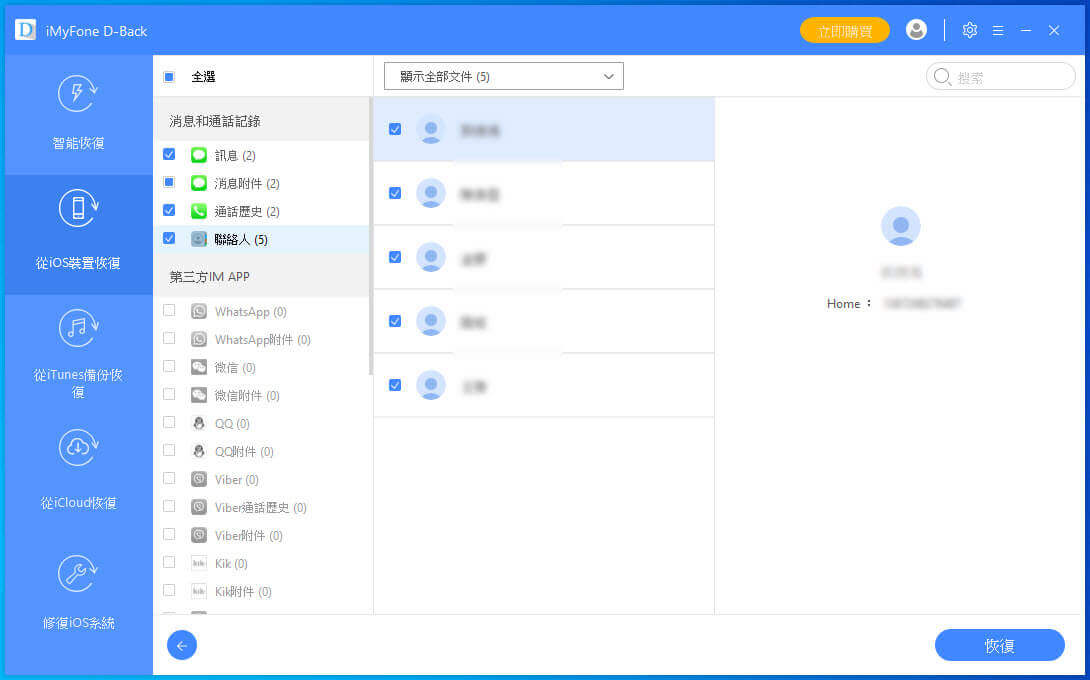
按一下底部按鈕「恢復」,然後等待幾分鐘,讓軟體恢復你選擇的數據。照片不能直接還原到裝置上,這意味著iPhone,但你可以將它們恢復到電腦上,然後最終傳輸數據。其他類型的數據,如聯絡人、應用程式照片、簡訊、WhatsApp 等,可以通過按一下「恢復」直接儲存到電腦上。
為什麼我的iPhone 無更新通知?
你可能想知道為什麼你的iPhone 沒有顯示iOS 13的更新(iOS 13 描述檔)。有幾個原因可能是這樣的。
- 你可能太急切了。在iOS 13更新出現之前可能會有延遲。我們預計它會在9月19日(英國)週四下午6點左右出現,但可能需要更長時間才能出現在你的裝置上。你認識的人很快就會看到的。
- 你的手機可能太舊,無法運行iOS 13。看看你的iPhone 是否能在這裡安裝iOS 13。
- 你可能沒有連線到wifi-正如我們上面所說,你需要wifi,但有解決辦法。
- 你可能沒有插上電源-你需要插上電源,否則蘋果會停止安裝(以防中途電池耗盡)。
如果這些要點不適用於你,請嘗試通過iTunes 安裝,正如我們上面詳細介紹的那樣。
iPhone 更新已凍結
你遵循了我們所有的建議,但更新需要很長時間!也許你的iPhone 看起來已經凍結了,或者更新已經接近尾聲。
如何從測試版升級iOS
如果你以前在iOS 的完整版本發佈之前試用過它的測試版,你應該注意,為了獲得即將發佈的非測試版iOS 版本,你需要從裝置中刪除Apple 設定檔。
你可以通過轉到「設定>一般>描述檔」並選擇「iOS Beta 版軟體描述檔」,然後選擇「刪除描述檔」並輸入密碼來確認變更。從現在起,你將收到正式更新(而不是測試版更新)作為正常。
如何獲取舊版本iOS 的副本
如果你以後改變主意想降級到iOS 12。(請注意,降級非常棘手,因此我們甚至不能保證擁有舊版本將意味著你可以恢復到iOS 12。)
- 在你的Mac 電腦上打開Finder。
- 轉到庫,然後找到iTunes 資料夾。如果看不到,請在finder 中按住Option / Alt 鍵並選擇go>library。
- 選擇裝置的「軟體更新」資料夾(如果有)。(如果你從未在Mac 上下載過iOS 更新,那就不會了,但你可以通過打開iTunes、插入iPhone 並運行在Mac 上下載iOS 12的步驟來糾正這一點)。
- 或者,啟動你的網路瀏覽器並轉到ipsw.me,找到適合你裝置的瀏覽器。

